Як ви могли здогадатися, у цій статті ми постараємося розповісти вам про те, як прискорити роботу комп'ютера на Windows 10. Відразу хочеться сказати, що в більшості випадків подібна стаття виявиться марною, оскільки нова «десятка» і так працює досить «шустро» . Якщо ж вам все ще не терпиться чогось «пооптимізувати», то давайте не відкладатимемо початок і приступимо до справи прямо зараз.
Перед тим, як прискорити роботу Windows 10
Перш ніж говорити про те, як прискорити Windows 10, варто сказати кілька слів про те, що передує їй, а саме – . Є кілька правил, ігнорування яких значно зменшить швидкість роботи вашого ПК. В першу чергу сюди слід віднести відповідність комп'ютера системним вимогам операційної системи, а також правильність вибору дистрибутива, яка може прискорити завантаження набагато відчутніше, ніж будь-які інші заходи.
Навряд чи вам вдасться досягти хорошої продуктивності, якщо на вашому комп'ютері встановлений одноядерний процесор і менш ніж 2Гб оперативної пам'яті.
Більше того, щоб робота з десяткою проходила комфортно, бажано збільшити обсяг оперативної пам'яті до 4Гб (або більше). Якщо цих вимог не дотримано - оптимізувати Windows 10 під слабкий комп'ютер практично не вийде. Оскільки більшість часу він буде зайнятий не виконанням корисних завдань, а перерозподілом ресурсів – прискорити завантаження такого ПК майже неможливо.
Другий момент - вибір дистрибутива Віндовс.
Якісна робота апріорі можлива тільки в тих випадках, коли ви поставили оригінальну систему, а не скористалися однією з так званих «складання» Віндовс - кустарних пакетів, що є понівеченою системою, навантаженою марним мотлохом, який можна називати не інакше як «свистелки і перделки» ».
Якщо назва вашої Windows 10 включає щось у стилі «Xtreme edition» або містить приписку «by …», то краще відразу знести таку ОС і перевстановити Віндовс з оригінальних образів MSDNабо іншої копії ліцензійного диска (в ідеалі – з самого ліцензійного диска). Незважаючи на те, що в такому випадку вам доведеться встановлювати додаткове ПЗ (офіс, браузери тощо) вручну, так ви зможете досягти максимального приросту продуктивності та прискорити завантаження ПК і самої Віндовс.
Забираємо зайве з автозавантаження
Щоб прискорити роботу Windows 10, достатньо викинути непотрібні компоненти з автозавантаження. Справа в тому, що безліч програм, будучи встановленими, прописують себе в спеціальній області системи, змушуючи її запускати їх при кожному включенні ПК. Цілком нормально, якщо так вчиняє системна утиліта відеокарти або звукової карти, але якщо в автозапуск прагне будь-який мотлох, то ваш комп'ютер завантажуватиметься відчутно довше, смачно похрустуючи жорстким диском при кожному включенні.
Отже, щоб викинути зайве з автозавантаження Windows 10 і тим самим прискорити комп'ютер, варто зробити таке:
- Натисніть клавіші Ctrl+Shift+Esc або клацніть правою кнопкою миші по панелі завдань і виберіть «Диспетчер завдань»;
- Якщо диспетчер запустився у згорнутому вигляді, натисніть кнопку «Докладніше» у нижньому лівому куті вікна;
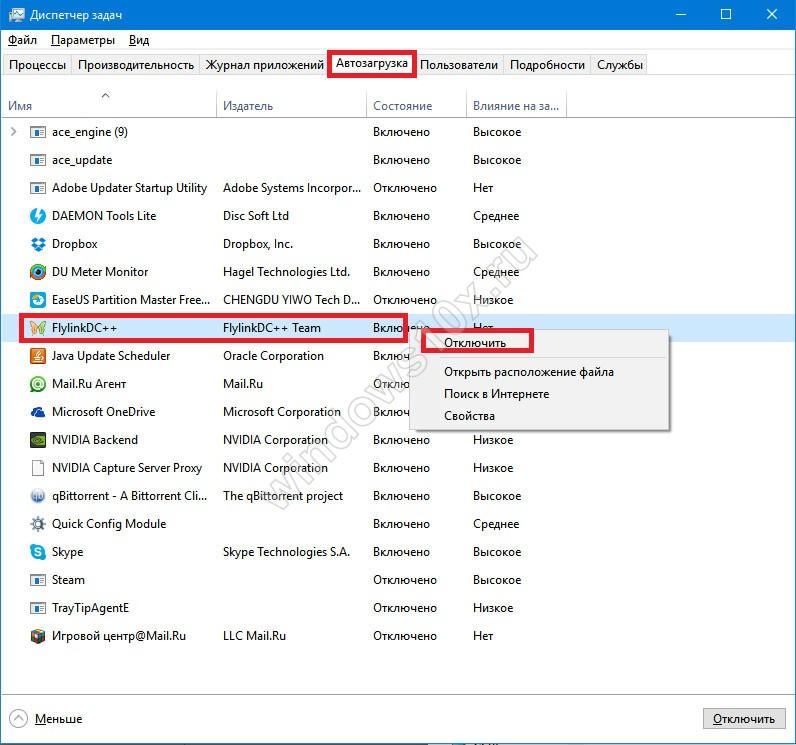
- Вивчіть список програм, звертаючи особливу увагу на ті, які мають високий вплив на процес завантаження;
- Щоб вимкнути непотрібну програму, клацніть правою кнопкою по ній і виберіть «Вимкнути»;
- Наприкінці «чистки» закрийте вікно та перезавантажте ваш ПК – результат буде видно відразу.
Якщо ви зрозуміли, що відключили щось потрібне, ви завжди можете повторити процедуру заново, однак вибрати «Увімкнути» на помилково вимкненому пункті. Іншими словами, зламати що-небудь, користуючись цією програмою, досить важко, а ось прискорити завантаження Windows - цілком.
Прискорення Windows 10: розбираємося зі службами
Крім традиційних програм, у Windows працюють і так звані «служби» - спеціальні сервісні програми, що забезпечують операційній системі додаткові можливості. Так вийшло, що далеко не всі з них потрібні для роботи більшості комп'ютерів. У цьому розділі ми розглянемо спосіб відключення деяких служб для того, щоб прискорити завантаження, а також розповімо про те, як зрозуміти – потрібні вони вам чи ні.
Диспетчер друку
Ця служба Windows просто необхідна в тих випадках, коли ви є власником принтера або просто використовуєте діалог друку для збереження файлів у формат XPS або PDF. Якщо принтером досі не розжилися, а про формати PDF і XPS чуєте вперше – щоб прискорити завантаження, цю службу Віндовс можна сміливо відключати.
Брандмауер Windows
Цей сервіс дозволяє вашому комп'ютеру стежити за безпекою мережі, однак, якщо у вас встановлений сторонній файрволл або один із сучасних антивірусних пакетів, оснащених даною функцією, вбудований брандмауер Віндовс можна вимкнути - це також дозволить трохи прискорити завантаження ОС.
Вторинний вхід до системи
Якщо на вашому комп'ютері є кілька облікових записів, що працюють одночасно, то ця служба вам необхідна, адже саме вона дозволяє одночасно працювати кільком користувачам за одним ПК. Якщо користувач лише один, то для того, щоб прискорити завантаження Windows цю службу можна відключати.
Служба завантаження зображень Windows
Щоб прискорити завантаження Windows 10, цю службу також можна вимкнути, проте, якщо ви є власником сканера, МФУ або цифрової камери, цей крок краще не робити - перераховані вище пристрої просто перестануть виконувати свої функції.
Різні сторонні служби
Багато програм також люблять додавати власні сервіси, які можуть уповільнювати роботу ПК. Відповідаючи питанням у тому, як прискорити роботу комп'ютера на Віндовс 10, не можна упускати їх. Як правило, їх досить легко відрізнити від «оригінальних» – як правило, опис та назва сторонніх служб написано англійською мовою. Можете самостійно знайти серед них ті, які вам не потрібні.
Як вимкнути служби?
Отже, щоб остаточно розібратися з тим, як оптимізувати роботу Windows, залишилося з'ясувати останній момент - як все ж таки відключати перелічені вище служби. Ось проста інструкція:
- Натисніть Win+R;
- Введіть: msc
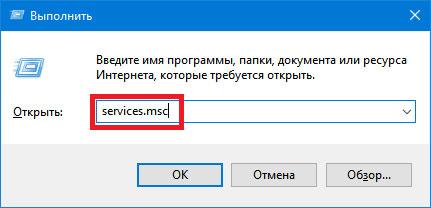
- Натисніть кнопку ОК.
- У списку, який з'явиться на екрані, знайдіть службу, яку хочете вимкнути;
- Клацніть по ній правою кнопкою та оберіть «Зупинити»;
- Щоб служба не запустилася при наступному увімкненні ПК, клацніть по ній двічі – це відкриє її властивості;
- У полі "Тип запуску" виберіть "Вимкнути" і натисніть OK.
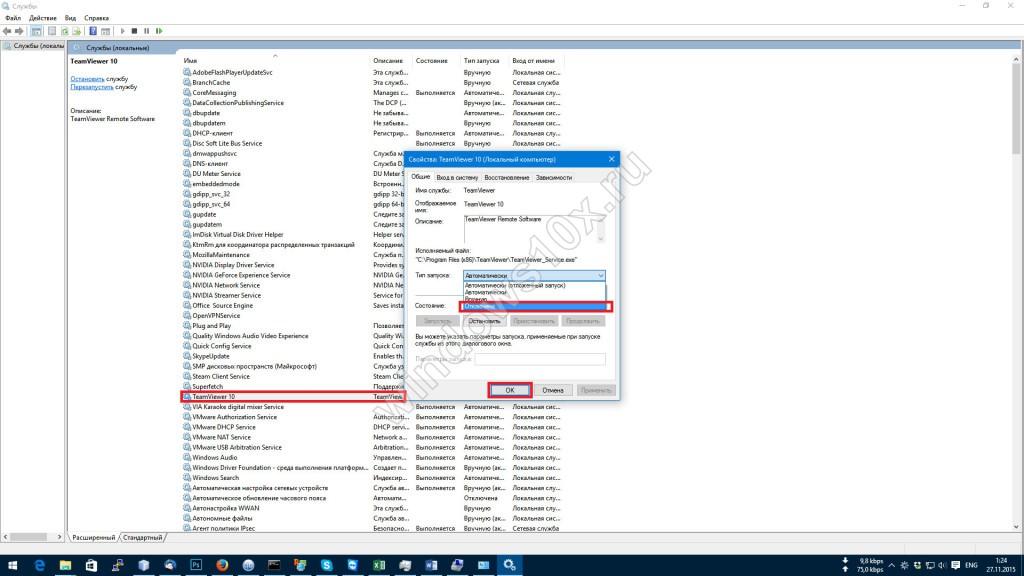
Оптимізуємо меню «Пуск»
Якщо Windows 8 однією з особливостей були «живі плитки», які знаходилися на окремому екрані, то в десятці його скасували. Інтерактивні плитки тепер перебувають у меню «Пуск». Незважаючи на те, що їхня кількість зменшилася і вони стали компактнішими, такий інтерактив серйозно забирає ресурси. Користуються цими живими плитками одиниці, тому якщо ви не бачите в них необхідності - відключіть.
Зробити це просто:
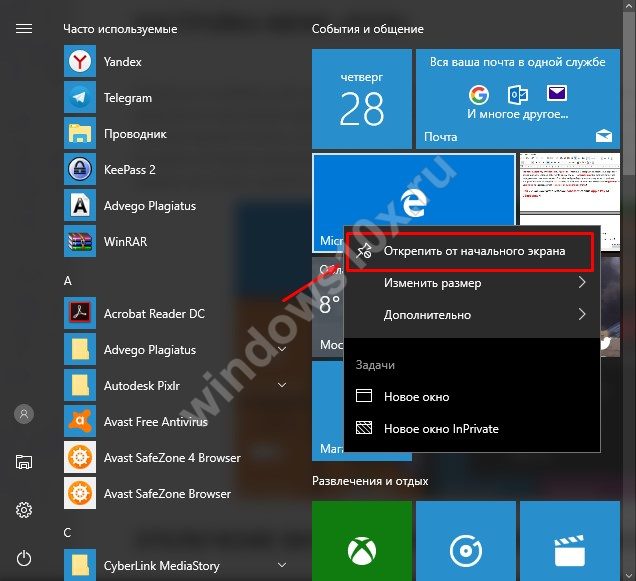
Власне все.
Вимкнути візуальні та звукові ефекти
За красу доводиться плотити швидкістю. Вся ця анімація згортання-розгортання вікон, відображення тіні від мишки та інші численні звукові та анімаційні ефекти можуть гальмувати роботу системи. Тому, якщо ви поставили за мету прискорити роботу пк на W indows 10, то краще відключити подібну красу.
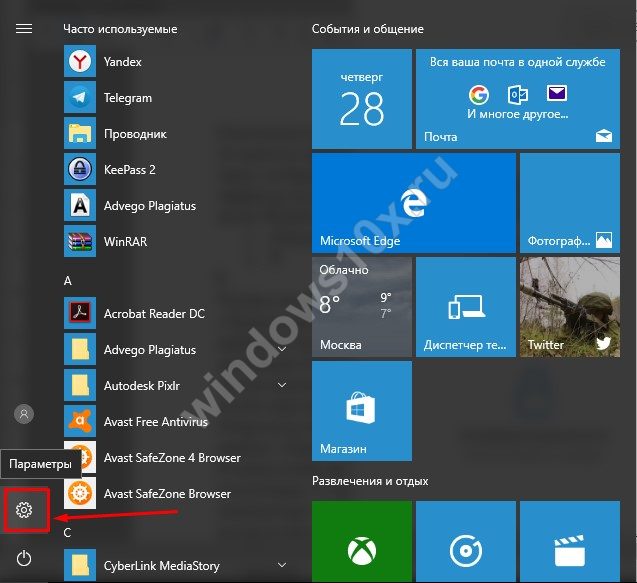
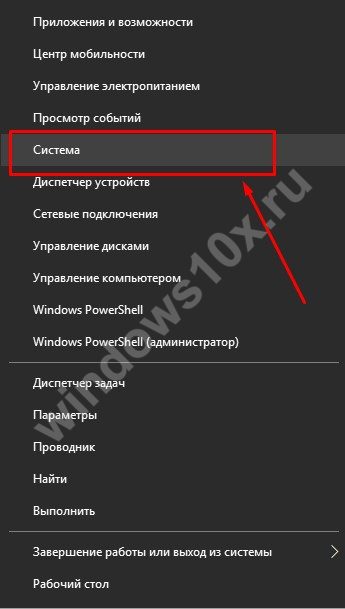
На цьому все. Повірте – перераховані вище способи є найбільш ефективним методом оптимізувати роботу Віндовс 10. Що ж до різних «прискорювачів», то на одну позитивну дію вони роблять 5 шкідливих, а також забивають собою автозавантаження.



